Como corrigir o erro JavaScript na discórdia
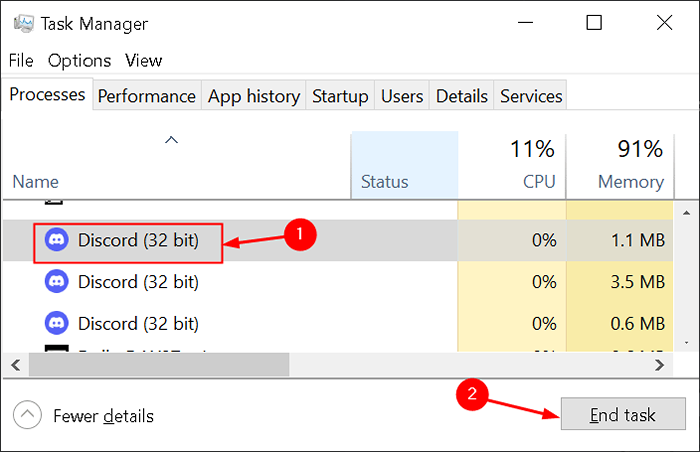
- 3463
- 277
- Wendell Legros
Você está enfrentando um erro de JavaScript ao iniciar a discórdia em seu sistema? Esta mensagem de erro contém uma grande quantidade de informações sobre o erro que é difícil para qualquer usuário casual interpretar.
Esse erro pode ocorrer devido à discórdia e suas configurações corrompidas, ou o serviço de experiência de áudio e vídeo do Windows de qualidade não está em execução, ou a discórdia está executando com permissões de administrador. Neste artigo, você pode encontrar uma lista de métodos para resolver o problema baseado na redefinição da discórdia ou em suas configurações.
Índice
- Corrigir 1 - Excluir pastas de discórdia
- Corrigir 2 - Alterar o tipo de inicialização do serviço de experiência em áudio e vídeo de qualidade
- Corrigir 3 - Execute a discórdia sem privilégios administrativos
- Corrigir 4 - Arquivos de instalação da discórdia da lista de permissões
- Fix 5 - Reinstale a discórdia
Corrigir 1 - Excluir pastas de discórdia
Muitos usuários relataram que a exclusão de pastas de discórdia em % appdata % e % LocalAppData % os ajudou.
1. A princípio, feche a discórdia abrindo Gerenciador de tarefas (Ctrl + Shift + ESC) e terminando todos os processos de discórdia usando o Finalizar tarefa botão.
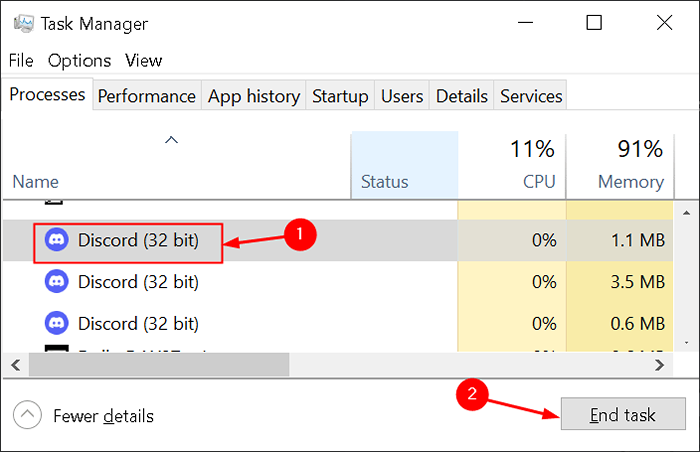
2. Abrir Correr usando Chave do Windows + R. Tipo %Dados do aplicativo% e clique em OK.
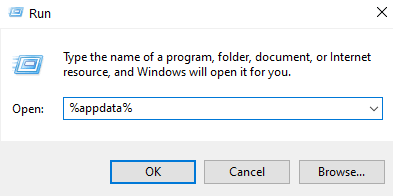
3. Se você não conseguir ver a pasta AppData, clique em Visualizar guia no menu do explorador de arquivos e verifique a caixa ao lado de Itens ocultos no Mostrar/ocultar seção.
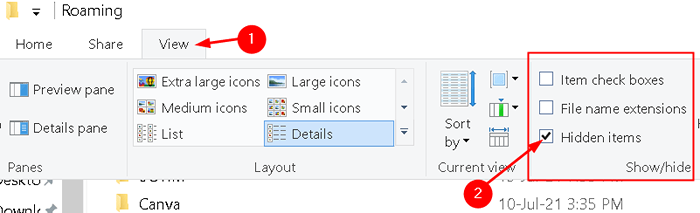
4. Navegue até o discórdia pasta em Dados do aplicativo. Selecione a pasta e pressione Excluir.
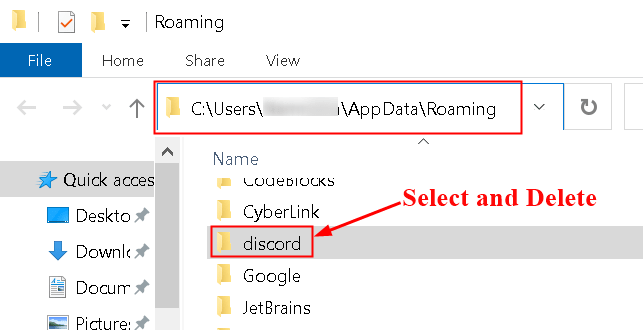
5. Novamente aberto Correr, e tipo %LocalAppData% e clique em OK.
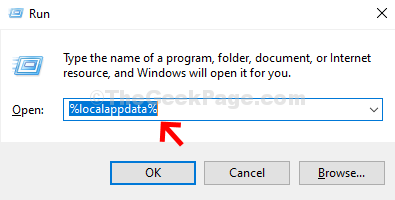
6. Procure o discórdia pasta, clique com o botão direito do mouse e selecione Excluir.
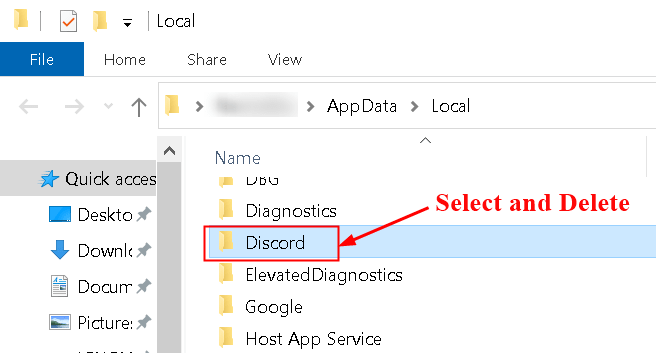
7. Verifique se as pastas estão completamente excluídas e não há mais arquivos nele.
8. Reiniciar Seu PC e relançar O arquivo de configuração do discórdio para verificar se o erro ainda aparece.
Corrigir 2 - Alterar o tipo de inicialização do serviço de experiência em áudio e vídeo de qualidade
1. Abrir Serviços Windows, tipo Serviços.MSc no Executar (Key Windows + R) diálogo.
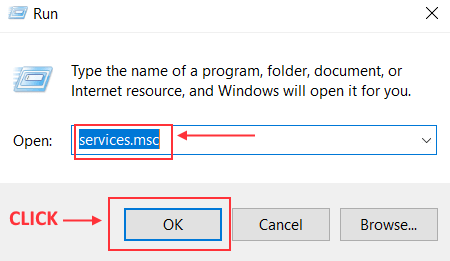
2. Procurar Serviço de experiência em vídeo de áudio do Windows de qualidade na lista de serviços.
3. Clique com o botão direito do mouse e selecione Propriedades Do menu de contexto.
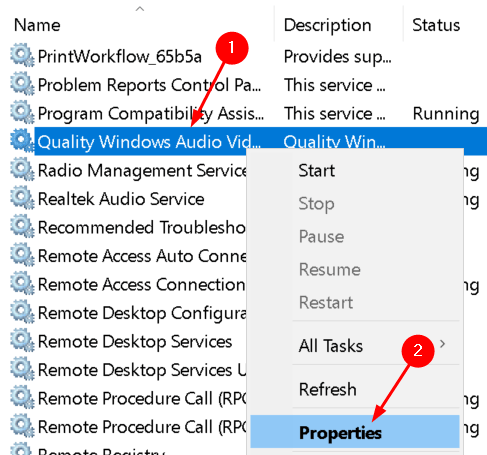
4. No Em geral guia, altere o Tipo de inicialização para Automático na janela de propriedades do serviço.
5. Clique em Aplicar E então OK Para confirmar a mudança.
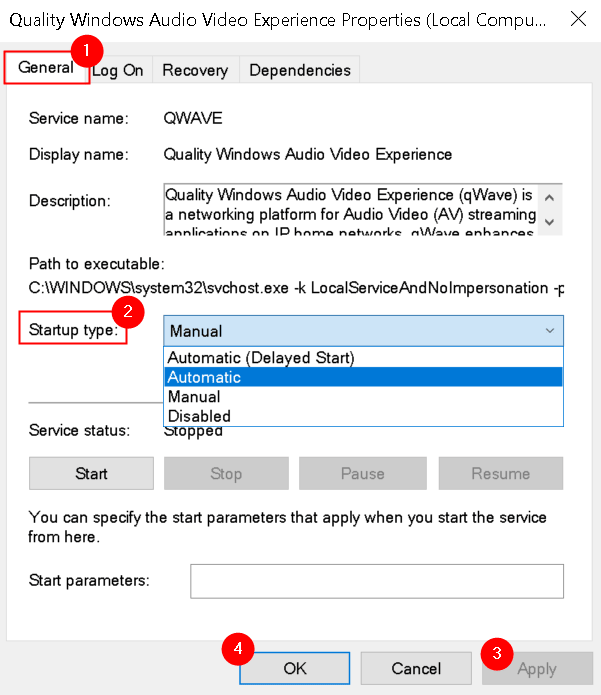
Você pode receber uma mensagem de erro ao clicar em Começar Para iniciar o serviço.
"O Windows não pôde iniciar o serviço no computador local. Erro 1079: A conta especificada para este serviço difere da conta especificada para outros serviços em execução no mesmo processo."
Nesse caso, conserte -o como mencionado nas etapas abaixo:
1. Abra a janela de propriedades do serviço, como nas etapas 1-3 acima.
2. Vou ao Entrar guia e clique no Navegar… botão.
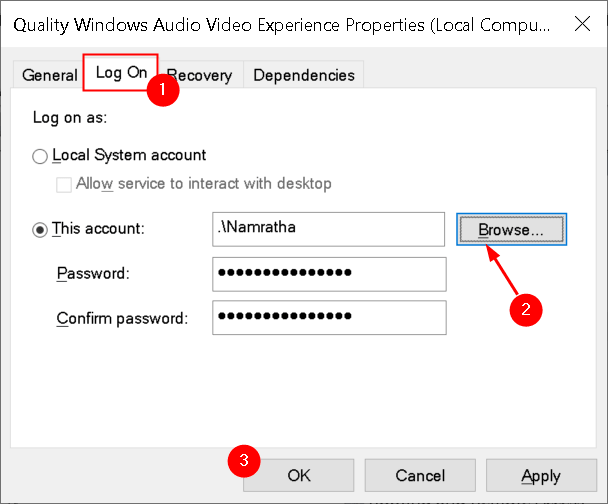
3. Digite o nome da sua conta em Digite o nome do objeto para selecionar caixa, clique em Verifique os nomes e espere que os nomes estejam disponíveis.
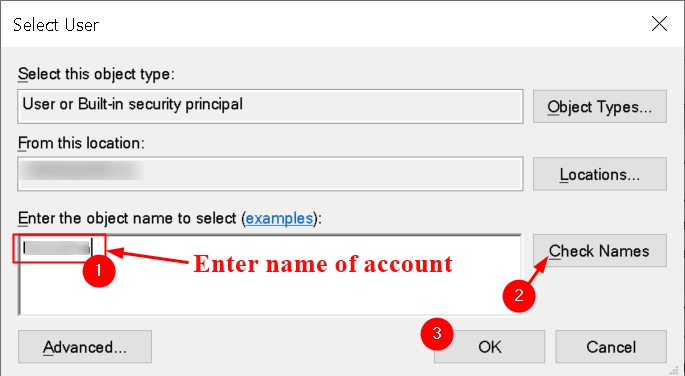
4. Clique em OK uma vez feito e digite a senha no Senha campo quando solicitado por isso.
Corrigir 3 - Execute a discórdia sem privilégios administrativos
Foi observado por alguns usuários que a discórdia funciona sem problemas sempre que eles não estão conectados como administrador. Portanto, os usuários relataram que é melhor executar a discórdia sem permissões de administrador que ajudaram a resolver o problema para eles.
1. Encontre o Discord executável No menu da área de trabalho, iniciar.
2. Clique com o botão direito do mouse nele e escolha Propriedades.
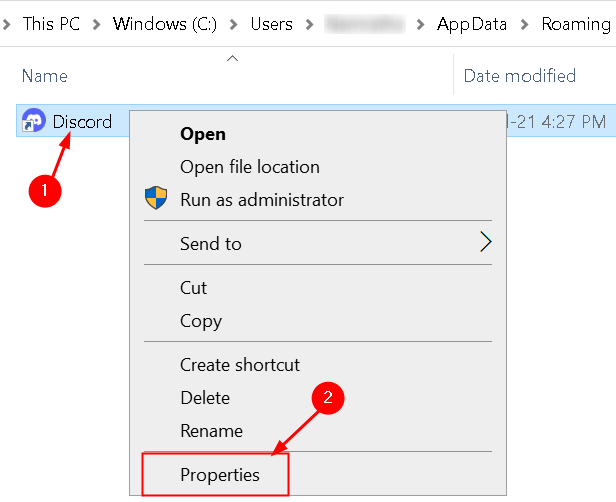
3. Vou ao Compatibilidade guia e desmarque a caixa ao lado de Execute este programa como administrador opção.
4. Clique em Aplicar Para confirmar as alterações e clicar em OK.
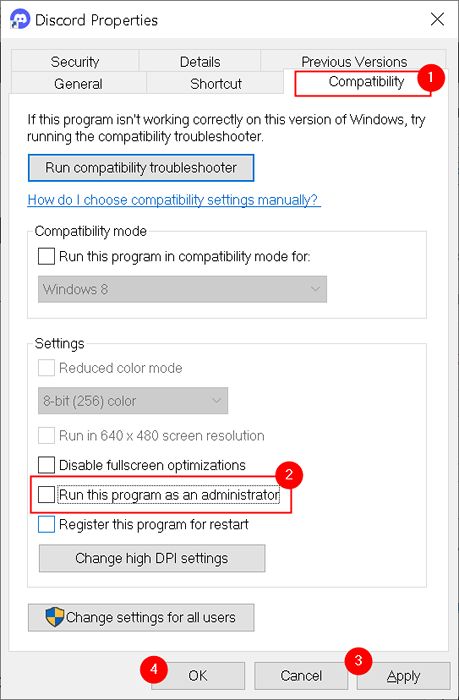
5. Inicie a discórdia sem privilégios de administrador e veja se o erro ainda aparece.
Corrigir 4 - Arquivos de instalação da discórdia da lista de permissões
Todos os conhecidos software antivírus bloqueiam arquivos de instalação da discórdia que alteram o acesso a eles. Um arquivo que é um alvo de cada aplicativo antivírus é a voz discordada. Para corrigir esse problema, você precisa para a lista de permissões dos arquivos Discord do antivírus que estão pegando e quarentena esses arquivos. As etapas para a lista de permissões diferem de um software antivírus para outro.
Listamos as etapas da lista de permissões usando o Avast Antivirus.
1. Clique com o botão direito do mouse Avast Ícone para abrir o Avast. Selecione Abra a interface do usuário do Avast Do menu que aparece.
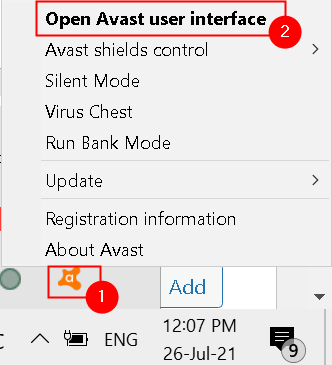
2. Clique em Proteção guia e depois selecione Quarentena. Ele mostrará todos os arquivos bloqueados e em quarentena.
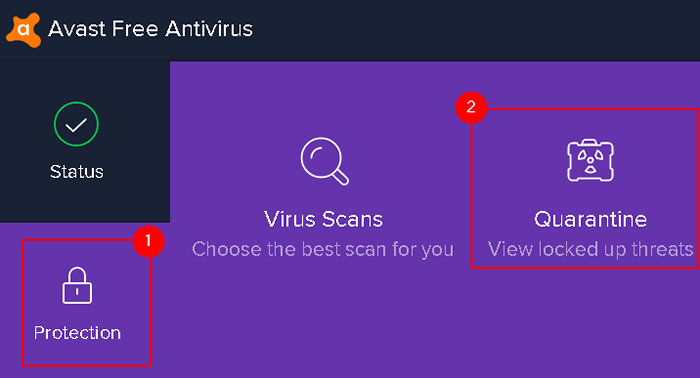
3. Procurar Arquivos discord aqui. Quando você os encontrar, pegue o cursor do mouse sobre os arquivos e você verá três pontos na extremidade direita.
4. Clique nos três pontos e selecione Restaure e adicione uma exceção.
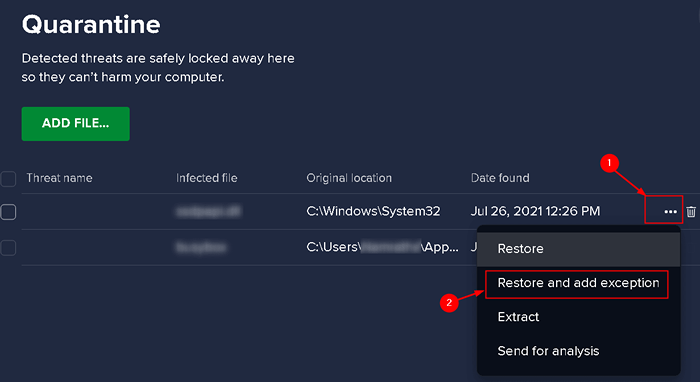
5. Repita a etapa acima para cada arquivo de discórdia separadamente.
6.Depois de concluir a lista de permissões, tente reinstalar a discórdia e verifique se funciona.
Para tornar o processo de instalação rápido e ininterrupto no futuro, você precisará colocar a pasta Discord na exceção no Avast.
1. Abrir o avast como mencionado anteriormente.
2. Clique em Cardápio no canto superior direito.

3. Navegar para Configurações No menu que abre.
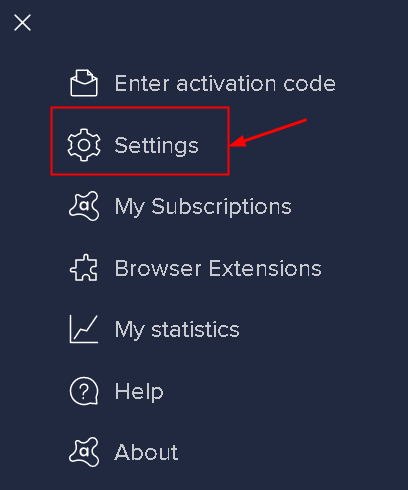
4. Clique no Em geral seção e selecione o Exceções opção nele.
5. Clique em Adicione exceção botão.
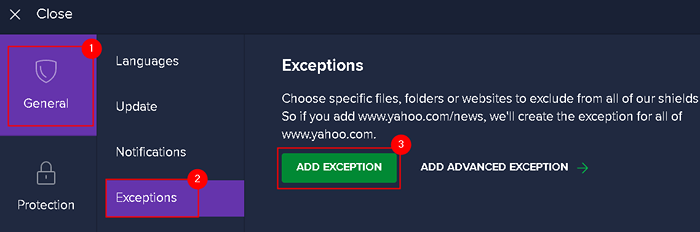
6. Navegue até o Pasta de instalação da discórdia.
7. Selecione Adicione exceção.
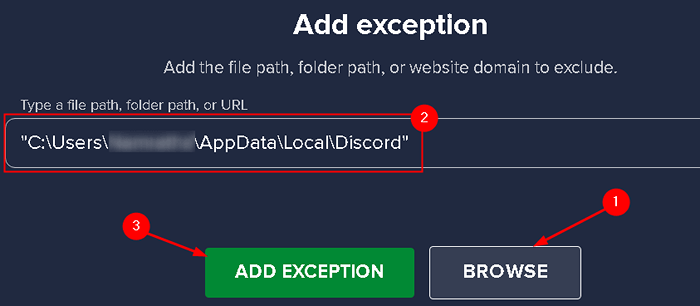
Depois de adicionar a exceção, inicie a discórdia e verifique se o problema resolve.
Fix 5 - Reinstale a discórdia
Reinstalar a discórdia é uma solução genérica para o problema, mas funcionou para muitos usuários que enfrentaram esse problema. Antes de tentar essa correção, verifique se você está conectado ao seu sistema com uma conta de administrador, caso contrário, você não pode excluir nenhum programa.
1. Abrir Correr e tipo ao controle Para abrir o Painel de controle.
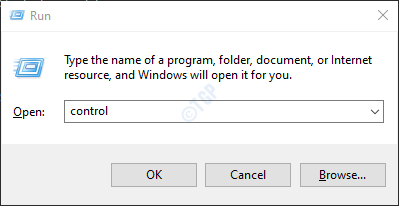
2. No painel de controle, selecione Visualização por: categoria no canto superior direito.
3. Clique em Desinstalar um programa debaixo de Programas Seções.

4. Localizar Discórdia Na lista de programas instalados em seu sistema.
5. Clique com o botão direito do mouse em discórdia e selecione Desinstalar.
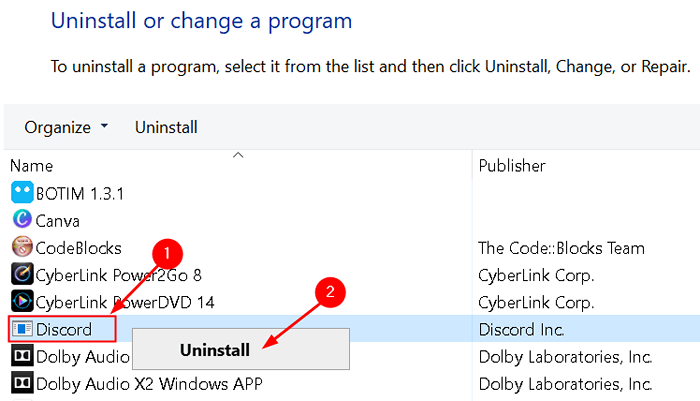
6. Desinstalar assistente se abre, levando você a remover completamente a discórdia em seu computador.
7. Uma vez que o processo de desinstalação termine, Reinstale a discórdia Ao baixar o instalador mais recente do site.
8. Siga as instruções na tela para concluir o processo de instalação. Agora você deve poder iniciar a discórdia sem um erro de JavaScript.
Obrigado pela leitura.
Agora você deve ser capaz de executar a discórdia sem o erro JavaScript.
- « Como corrigir o erro do Windows Update 0x800f0984
- Corrigir aplicativos desinstalados aparecem na pesquisa do Windows »

